Оновлено квітень 2024: Припиніть отримувати повідомлення про помилки та сповільніть роботу системи за допомогою нашого інструмента оптимізації. Отримайте зараз на посилання
- Завантажити та встановити інструмент для ремонту тут.
- Нехай сканує ваш комп’ютер.
- Тоді інструмент буде ремонт комп'ютера.
Origin - одна з найвідоміших платформ розповсюдження відеоігор, призначена для розробників відеоігор для продажу своїх ігор та плеєрів для повторного відтворення. Origin був розроблений компанією Electronic Arts, однією з найвідоміших галузей відеоігор, і дебютував у 2011. Оновлення оригіналу створені для покращення продуктивності платформи та забезпечення більшої функціональності. Однак деякі користувачі часто отримують помилку 327683: 0 при спробі встановити оновлення. Цей код помилки також, як правило, з’являється під час встановлення гри, яку ви завантажили з Origin.
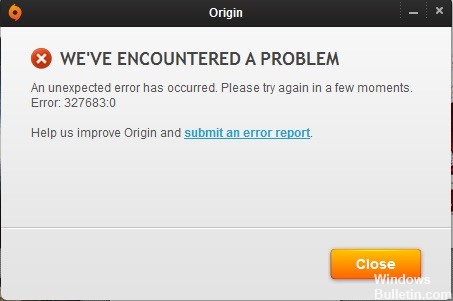
Очистити вихідний кеш
Origin зберігає у вашій системі тимчасові файли, які називаються кешами. Ці тимчасові файли зазвичай містять інформацію про ваші сеанси підключення або про ігри, які ви грали або встановлювали. Деякі пошкоджені файли в кеші часто можуть спричиняти повідомлення про помилки. Тому його потрібно видалити. Ось як це зробити:
- Переконайтесь, що Origin не працює і що ви не запускаєте його у фоновому режимі.
- Натисніть Windows + R, щоб відкрити діалогове вікно Виконати.
- Введіть% ProgramData% / Origin та натисніть Enter.
- Видаліть усі файли з цього каталогу, крім LocalContent.
- Натисніть Windows + R ще раз, щоб відкрити діалогове вікно Запуск.
- Введіть% AppData% і натисніть Enter.
- Перейдіть у папку Роумінг, знайдіть та видаліть папку Origin.
- Тепер поверніться до локальної папки та відкрийте локальну папку замість роумінгу.
- Також видаліть папку Origin, яка знаходиться там.
- Перезавантажте систему та підключіться до Origin.

Видаліть файл ліцензії
Рішення для вирішення проблеми - видалити файл ліцензії BF3, щоб примусити оновити ліцензію.
1 Повністю залиште походження. Це можна зробити, клацнувши правою кнопкою миші на Походження на панелі завдань (біля годинника) та вибравши Вихід.
2. відкрити Internet Explorer (це працює лише з Internet Explorer, а не з іншими браузерами). Введіть таку адресу у свій адресний рядок і натисніть Enter / Return.
Оновлення квітня 2024 року:
Тепер за допомогою цього інструменту можна запобігти проблемам з ПК, наприклад, захистити вас від втрати файлів та шкідливого програмного забезпечення. Крім того, це чудовий спосіб оптимізувати комп’ютер для максимальної продуктивності. Програма з легкістю виправляє поширені помилки, які можуть виникати в системах Windows - не потрібно кількох годин усунення несправностей, коли у вас під рукою ідеальне рішення:
- Крок 1: Завантажте інструмент для ремонту та оптимізації ПК (Windows 10, 8, 7, XP, Vista - Microsoft Gold Certified).
- Крок 2: натисніть кнопку "Нач.скан»Щоб знайти проблеми з реєстром Windows, які можуть викликати проблеми з ПК.
- Крок 3: натисніть кнопку "Ремонт всеЩоб виправити всі питання.
C: \ Дані програми \ Електронне мистецтво \ Послуги EEA \ Ліцензія
3. видаліть файл з іменем 71067.dlf або 70619 або 71069.dlf.
4. перезавантажте комп'ютер.
5. Почніть Origin та увійдіть до свого облікового запису Origin.
6. спробуйте запустити Battlefield 3.
Вимкніть брандмауер Windows Defender

Команда Брандмауер Windows, також відомий як брандмауер Windows Defender, запобігає доступу хакерів чи зловмисного програмного забезпечення до вашого ПК через Інтернет або мережу. Щоб успішно встановити чи активувати програму, можливо, вам знадобиться тимчасово відключити брандмауер Windows. У цьому посібнику показано два способи ввімкнення або відключення захисту брандмауера Windows на ПК з Windows 10.
Увімкніть та вимкніть брандмауер Windows у Центрі безпеки Windows Defender
Щоб увімкнути або вимкнути антивірус Windows Defender у програмі Центру безпеки Windows Defender. Ось процедура:
Крок 1: Відкрийте додаток Центр безпеки Windows Defender.
Ви можете швидко відкрити його, натиснувши на значок щита на панелі завдань.
Крок 2: Клацніть на плитці брандмауера та захисту мережі на лівій панелі меню. У брандмауері Windows виберіть мережевий профіль.
Крок 3: Увімкніть або вимкніть брандмауер Windows, залежно від того, що ви хочете налаштувати.
https://answers.ea.com/t5/Origin-Client-Web-Technical/error-code-327683-0/td-p/3345907
Порада експерта: Цей інструмент відновлення сканує репозиторії та замінює пошкоджені чи відсутні файли, якщо жоден із цих методів не спрацював. Він добре працює в більшості випадків, коли проблема пов’язана з пошкодженням системи. Цей інструмент також оптимізує вашу систему для максимальної продуктивності. Його можна завантажити за Натиснувши тут

CCNA, веб-розробник, засіб виправлення неполадок ПК
Я комп'ютерний ентузіаст і практикуючий ІТ-фахівець. У мене багаторічний досвід роботи у комп'ютерному програмуванні, усуненні несправностей апаратного забезпечення та ремонту. Я спеціалізуюся на веб-розробці та проектуванні баз даних. У мене також є сертифікація CCNA для проектування мережі та усунення несправностей.

